Konvertera AU till WAV med dessa 4 enkla steg-för-steg-processer
Har du någonsin försökt spela upp en ljudfil på en enhet som inte var kompatibel med den och slutade med att det inte stöds? Det beror på att ljudspårets format är inkompatibelt med formatet på andra enheter. AU-filen är ett exempel på denna typ av format. Anta att du vill säkerställa att din fil är kompatibel med det bredaste möjliga utbudet av enheter. I så fall föreslås det att du konverterar den till WAV. Läs följande artikel om du vill lära dig hur man konverterar AU till WAV.
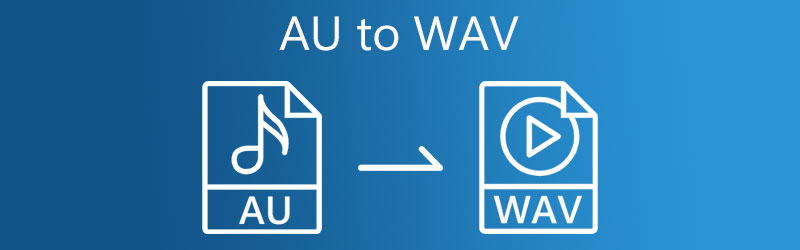
- Del 1. AU vs. WAV
- Del 2. Hur man enkelt konverterar AU till WAV
- Del 3. Vilket sätt är bättre?
- Del 4. Vanliga frågor om att konvertera AU till WAV
Del 1. AU vs. WAV
Vad är AU?
Sun Microsystems utvecklade ett AU-format, som för närvarande används flitigt. Även om detta filformat huvudsakligen används av Sun eller andra Unix-baserade arbetsstationer, är det tillgängligt via olika mjukvaruverktyg som hanterar ljudfiler.
Vad är en WAV-fil?
Microsoft uppfann WAV-formatet, ibland känt som WAVE eller Waveform. WAV-filer är förlustfria. Det innebär att WAV-filen behåller sin ursprungliga kvalitet under lagring, men MP3-filer är förlustformat. WAV anses vara hög kvalitet på grund av dess förlustfria natur. WAV-filer kan lätt ändras eller ändras.
Del 2. Hur man enkelt konverterar AU till WAV
1. Vidmore Video Converter
Vidmore Video Converter är den mest effektiva AU till WAV-omvandlaren tillgänglig för installation på Windows- och Mac-datorer. Den är främst avsedd för användning vid redigering av ljud, video och foton. Jämfört med andra ljud- och videokonverterare har den här ett mer användarvänligt gränssnitt som gör det enklare att arbeta med. Du kan använda det här verktyget för att konvertera AU till WAV oavsett om du är student eller en vanlig person som måste göra det regelbundet. Med sina lättanvända men kraftfulla redigeringsfunktioner kan du justera kvaliteten på ditt ljud samtidigt som du tar hänsyn till både bithastighet och samplingshastighet. Verktyget fungerar bra även när det inte finns någon internettjänst. Slutligen, det sparar dig en betydande mängd tid genom en mycket snabbare konverteringsprocedur.
Steg 1: Skaffa AU till WAV-omvandlaren
Innan du börjar, ladda ner och installera programmet genom att klicka på en av ikonerna nedan. Efter installationen startar du startprogrammet. När programmet väl är igång kan du börja använda det omedelbart.
Steg 2: Ladda upp AU-filerna
När du startar Vidmore för första gången tar den dig till huvudgränssnittet. Slå Lägga till filer eller tryck på Plus symbol i mitten för att lägga till filer.
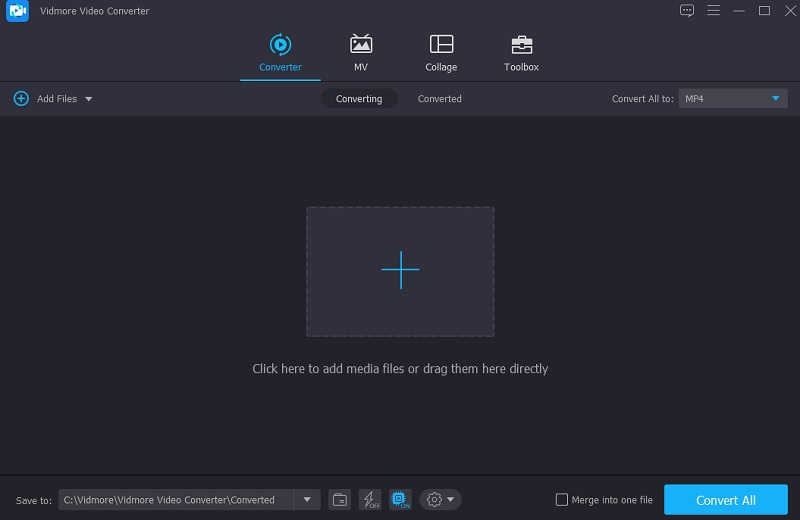
Steg 3: Klicka på WAV som nytt format
Efter att ha laddat upp AU-filen kan du ändra formatet med alternativet till höger på skärmen, som visas nedan. Klicka sedan på Audio fliken och välj WAV format från listan.
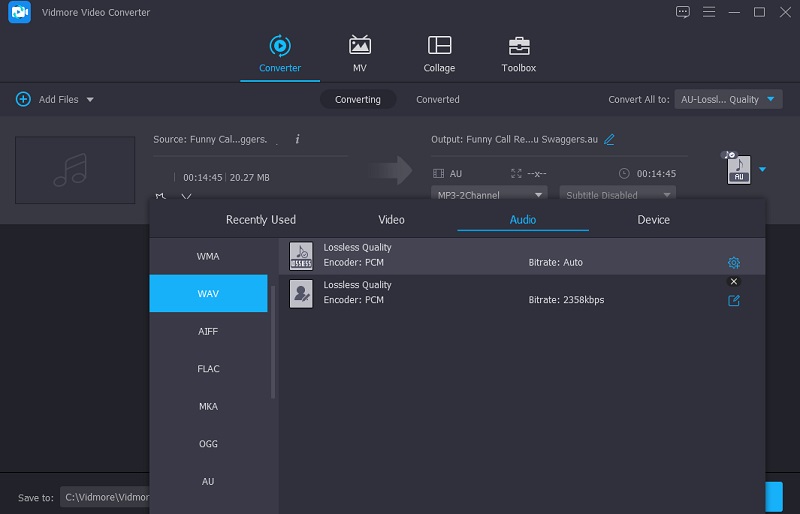
Efter att ha valt WAV-fil väljer du att sänka eller behålla ljudkvaliteten. Välj inställningar knappen på sidan av formatet och gå igenom Bitrate, Sample Rate och Channel val med hjälp av rullgardinspilarna. Med det klickar du på Skapa ny knappen för att starta proceduren.
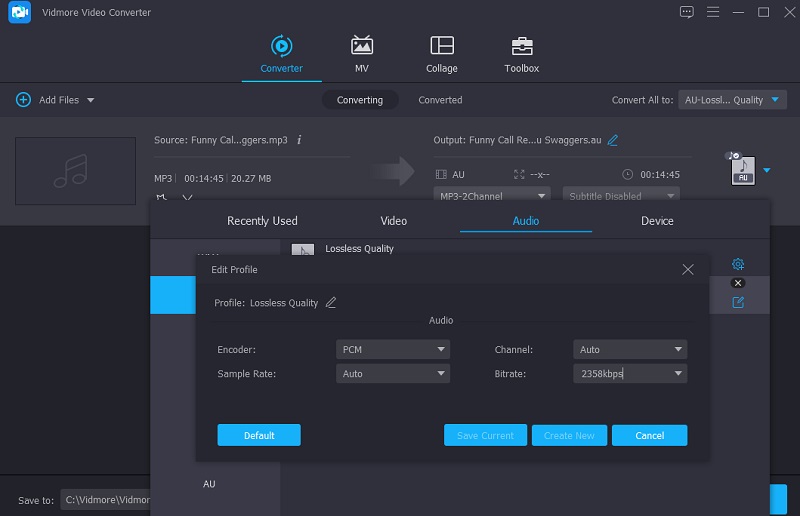
Steg 4: Konvertera AU till WAV
När förbättringen av ljudkvaliteten är klar kommer konverteringsproceduren att börja. För att konvertera allt, klicka på Konvertera alla knapp. Som ett resultat får du en WAV-fil!
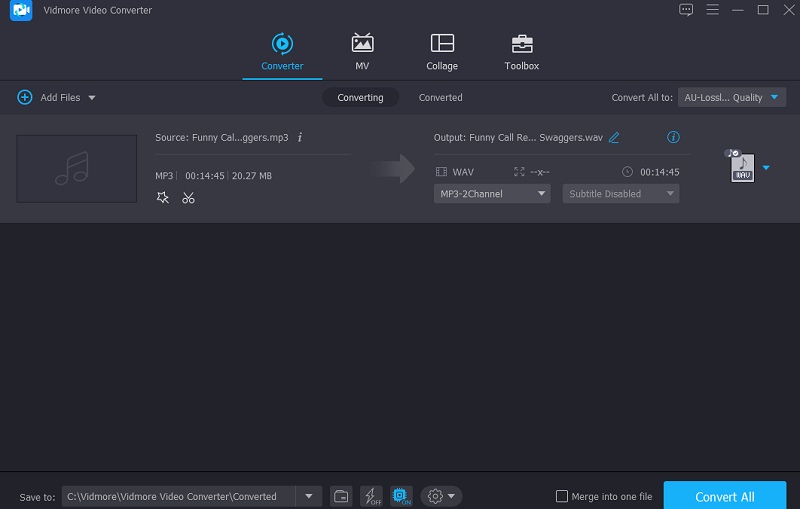
2. Vidmore Free Video Converter
För att konvertera AU till WAV utan att ladda ner och installera någon programvara kan du använda Vidmore gratis videoomvandlare att göra din uppgift. Som ett resultat av dess användarvänliga gränssnitt kan du omvandla dina AU-filer till formatet för ditt alternativ på några minuter med denna internetmjukvara. Som ett resultat kommer du att kunna få din konverterade fil på en kortfattad tid. Ännu mer imponerande är att, jämfört med andra online-omvandlare och redigerare, kan detta program konvertera filer utan att införa några storleksbegränsningar på filerna som konverteras eller redigeras jämfört med andra online-konverterare och redigerare.
Om du tycker att detta är en användbar resurs, kommer följande tillvägagångssätt att leda dig genom proceduren steg för steg.
Steg 1: Klicka på Lägg till filer att konvertera och installera startknappen på Vidmore Free Video Converters officiella webbplats efter att du har kommit. Konverteringsprocessen börjar när startprogrammet har installerats.
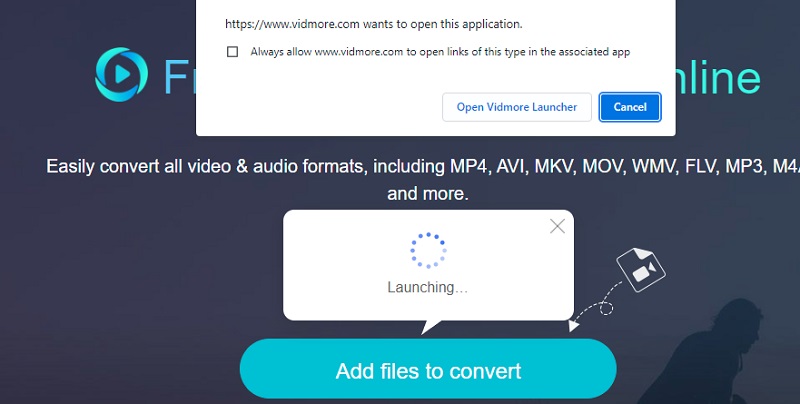
Steg 2: Sedan, genom att trycka på Knappen Lägg till filer för att konvertera en andra gång väljer du filen AU från din Bibliotek. Genom att välja Lägg till fil alternativet kommer du att kunna konvertera ett stort antal ljudfiler samtidigt, vilket gör att du kan spara tid.
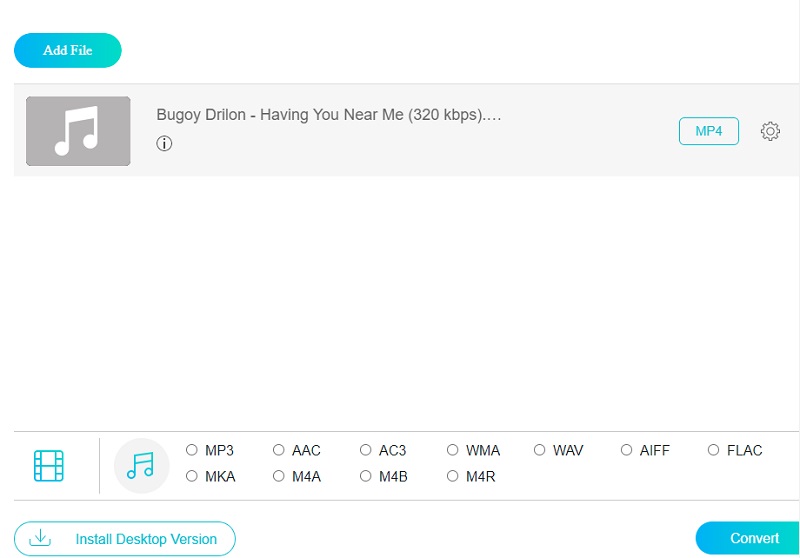
Steg 3: Välj musik ikonen i det nedre hörnet av fönstret. Och det kommer att ge dig en rad olika ljudfilformat att välja mellan baserat på dina preferenser. De WAV formatet är tillgängligt för val från listan.
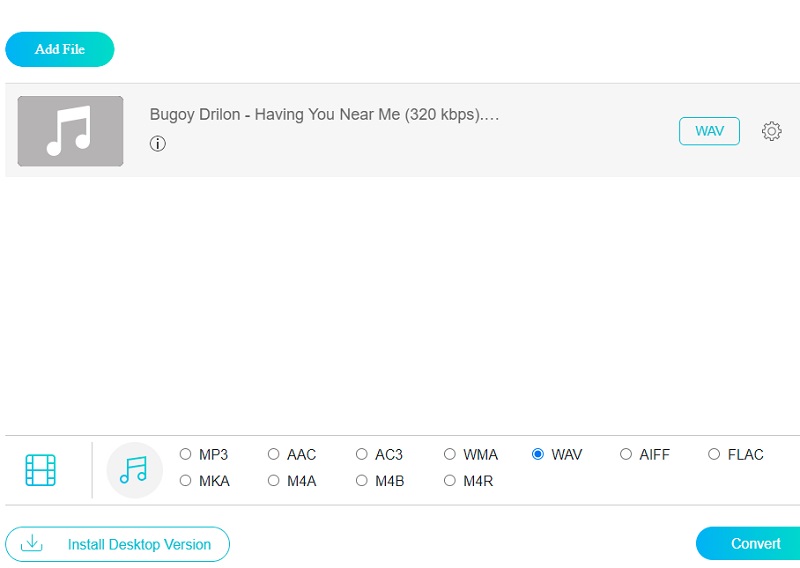
Ändra Bitrate, Sample Rate och Channel inställningar efter behov genom att klicka på inställningar knappen på höger sida av ljudet och välj lämpligt val från rullgardinsmenyn. När du är klar klickar du på OK knappen för att stänga fönstret.
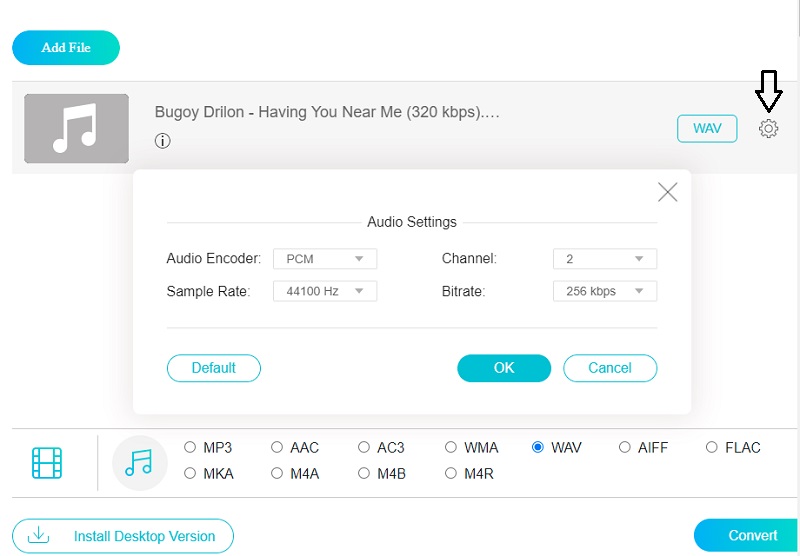
Steg 4: För att göra ändringar permanent, välj Konvertera fliken och målmappen för din fil, klicka sedan på Välj mapp knapp. Det kommer att konvertera din fil till WAV-format på några sekunder.
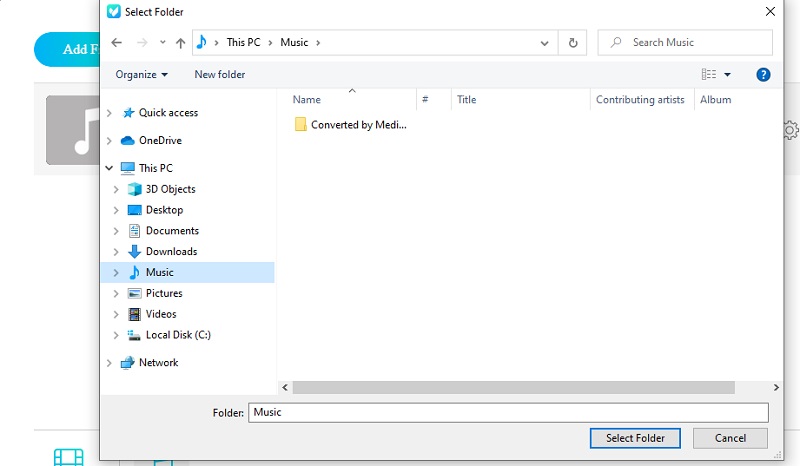
Vidare läsning:
Praktiska sätt att skapa WAV -filer Mac och Windows PC
Bästa metoder och verktyg för att konvertera MP3 till WAV gratis
Del 3. Vilket sätt är bättre?
Du kanske märker att Vidmore Video Converter och Vidmore Free Video Converter skiljer sig åt i tillgänglighet. Det är därför om du vill känna igen deras skillnader och likheter, här är ett jämförelsediagram du kan använda som referens.
- Funktioner
- Det fungerar även i frånvaro av internettjänst
- Har rika redigeringsverktyg
- Den erbjuder många filformat
| Vidmore Video Converter | Vidmore gratis videoomvandlare |
Del 4. Vanliga frågor om att konvertera AU till WAV
Är WAV fortfarande det överlägsna professionella ljudformatet?
WAV-formatet fortsätter att vara ett av de mest använda professionella ljudformaten globalt.
Kompromissar inte kvaliteten på att konvertera en AU-fil till WAV?
När du konverterar en AU-fil till WAV kommer det inte att äventyra kvaliteten eftersom WAV är en av de högkvalitativa formaten.
Vilka är nackdelarna med att använda en ljudfil som inte är komprimerad?
Konvertering från en komprimerad ljudfil till en WAV-fil kanske inte återställer hela ljudet från källan.
Slutsats
WAV-fil är verkligen en av de stora ljudfiltyperna. Därför, om du har en fil som inte är tillgänglig på de flesta enheter som AU, föreslås det att du konverterar den. Med det givna AU till WAV-omvandlare ovan kommer du nu att kunna konvertera dina ljudspår och göra dem tillgängliga på dina nödvändiga enheter.


